В готовом решении «Некстайп: Магнит» созданы четыре вида форм обратной связи:
- Форма "Заказать услугу". Используется на детальной странице "Услуги";
- Форма "Заказать звонок". Используется в "шапке" и "подвале" сайта;
- Форма "Задать вопрос". Используется на странице "Контакты" и на других внутренних страницах сайта;
- Форма "Задать вопрос о товаре". Используется в на страницах товаров во вкладке "Отзывы".
Перед тем как приступить к настройке и редактированию форм обратной связи необходимо выполнить настройку модуля "Веб-формы".
Для этого необходимо:
- авторизоваться в административном разделе сайта с правами администратора;
- перейти в раздел "Настройки" > "Настройки продукта" > "Настройки модулей" > "Веб-формы";
- убрать галочку для параметра "Использовать упрощённый режим редактирования форм":
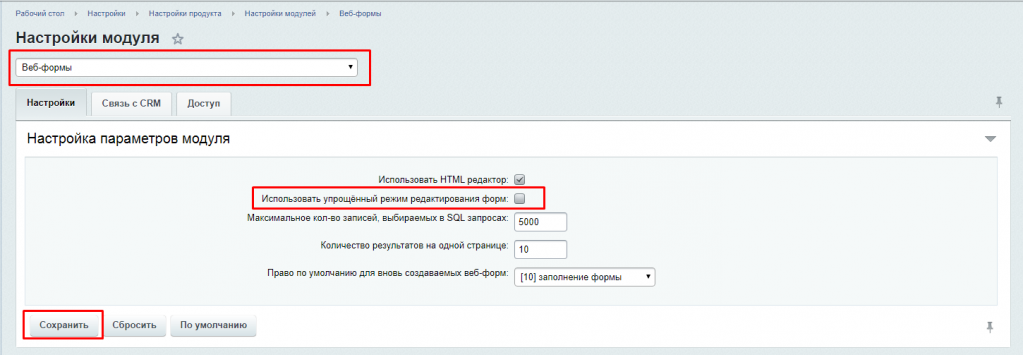
Сохраните настройки модуля.
Создание почтового шаблона для веб-формы
Почтовый шаблон необходим для того, чтобы после заполнения веб-формы посетителем сайта, отправлялось письмо на указанные в параметрах шаблона почтовые адреса.
Создание почтового шаблона полностью автоматизировано.
Заходим в настройки веб-формы обратной связи.
Для этого необходимо:
- авторизоваться в административном разделе сайта с правами администратора;
- перейти в раздел "Сервисы" > "Веб-формы" > "Настройка форм".
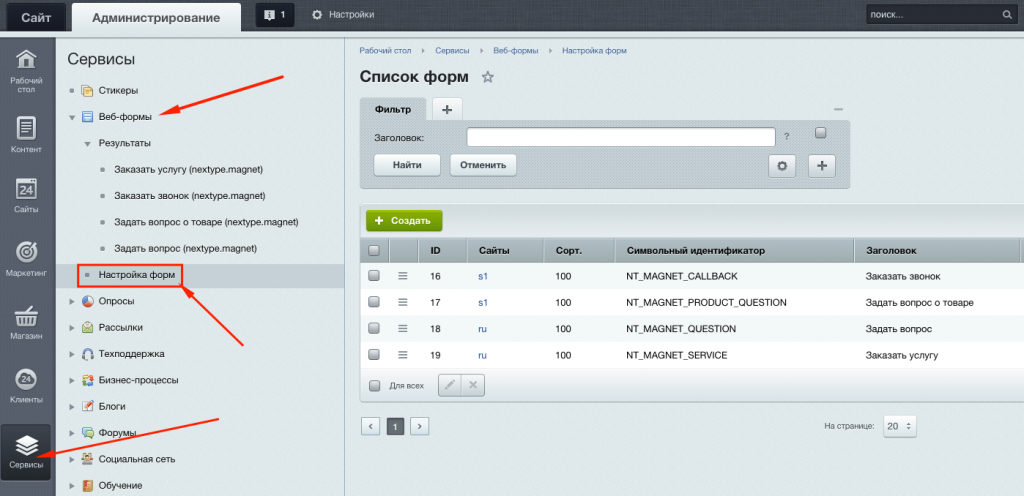
Для редактирования каждой формы, необходимо нажать "Изменить" для необходимой формы.
Далее переходим на закладку "Дополнительно" и нажимаем кнопку "создать", после чего у нас появляется готовый и действующий почтовый шаблон, на основании которого уже будет формироваться письмо.
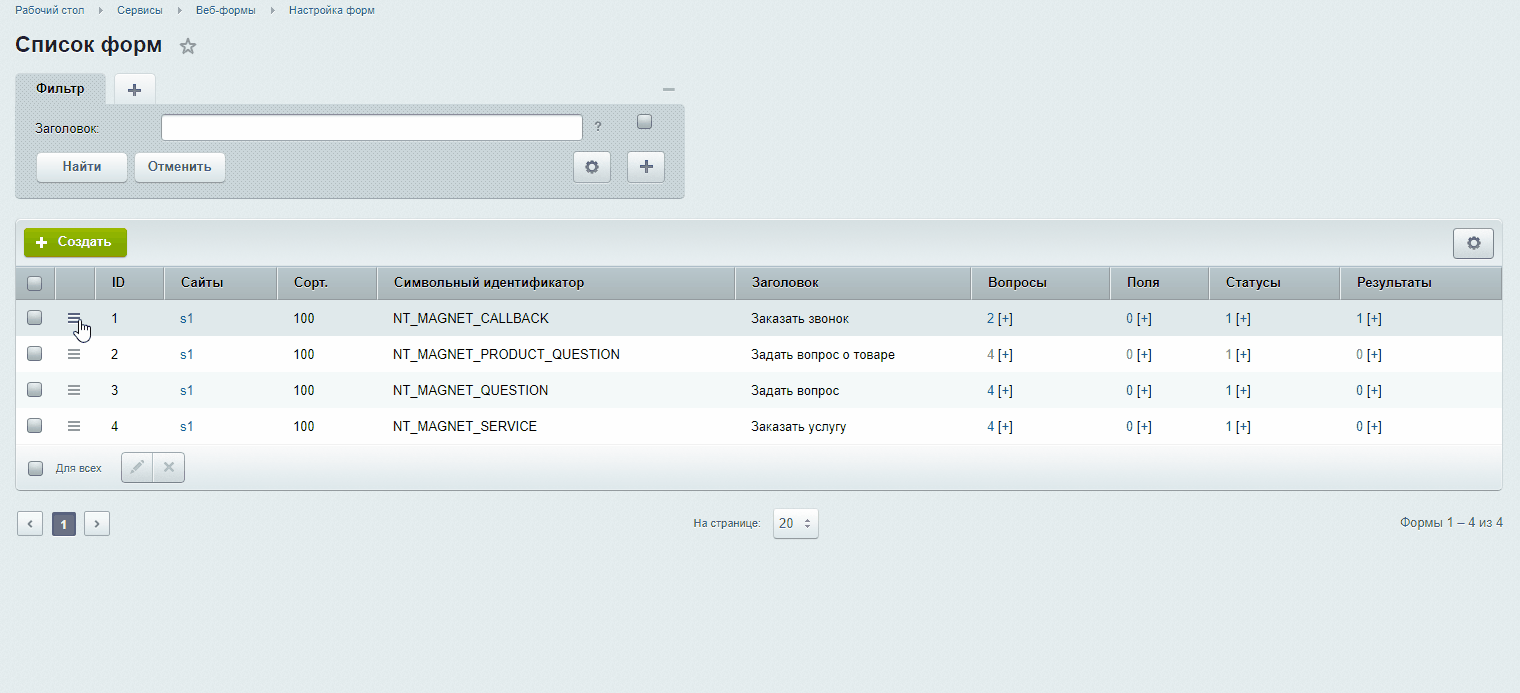
Одновременно с почтовым шаблоном создается почтовое событие, которое и отслеживает факт заполнения и отправки данных из веб-форм.
Для редактирования шаблона переходим по ссылке с его идентификатором прямо из настроек веб-формы:
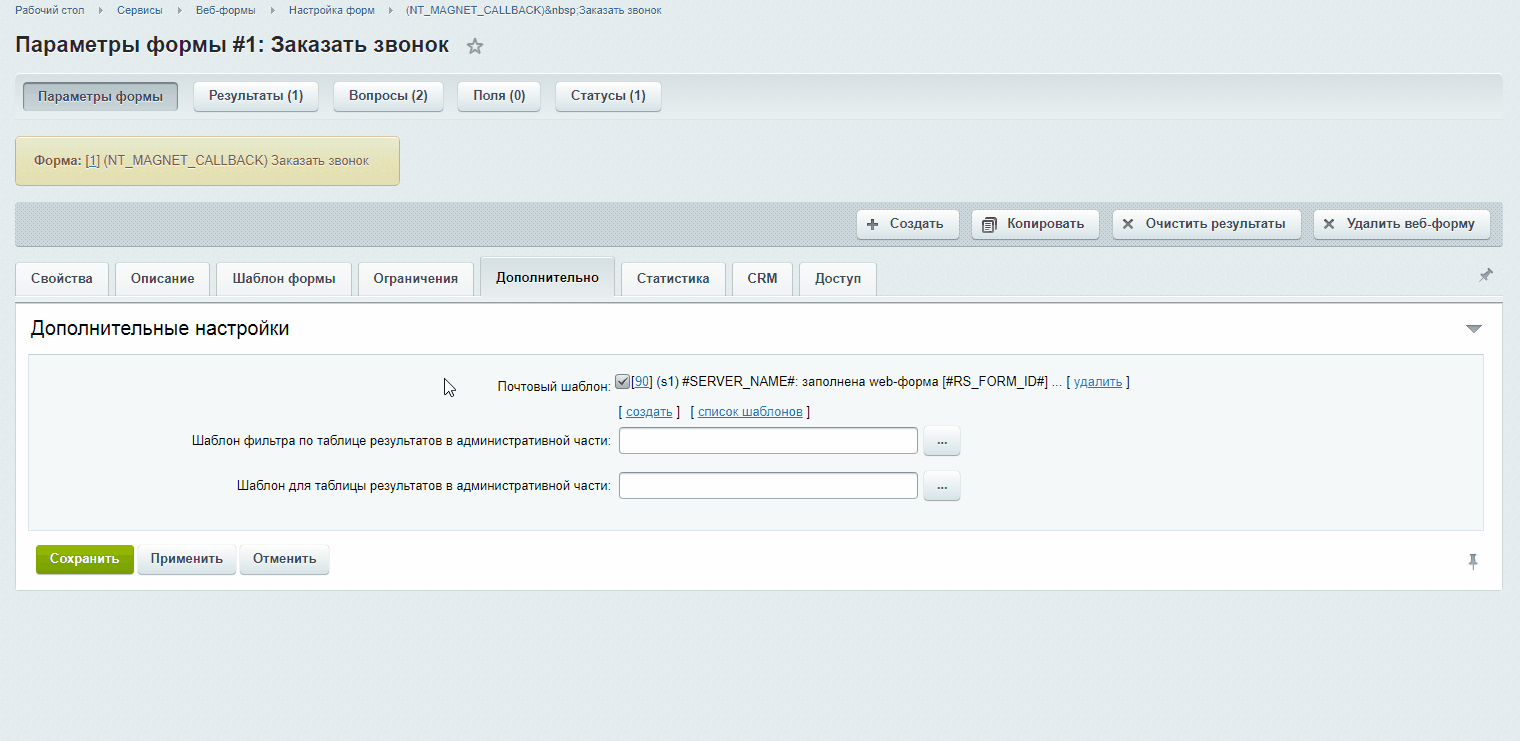
Или открываем: "Настройки" > "Настройки продукта" > "Почтовые события" > "Почтовые шаблоны".
Далее находим нужный почтовый шаблон и редактируем его.
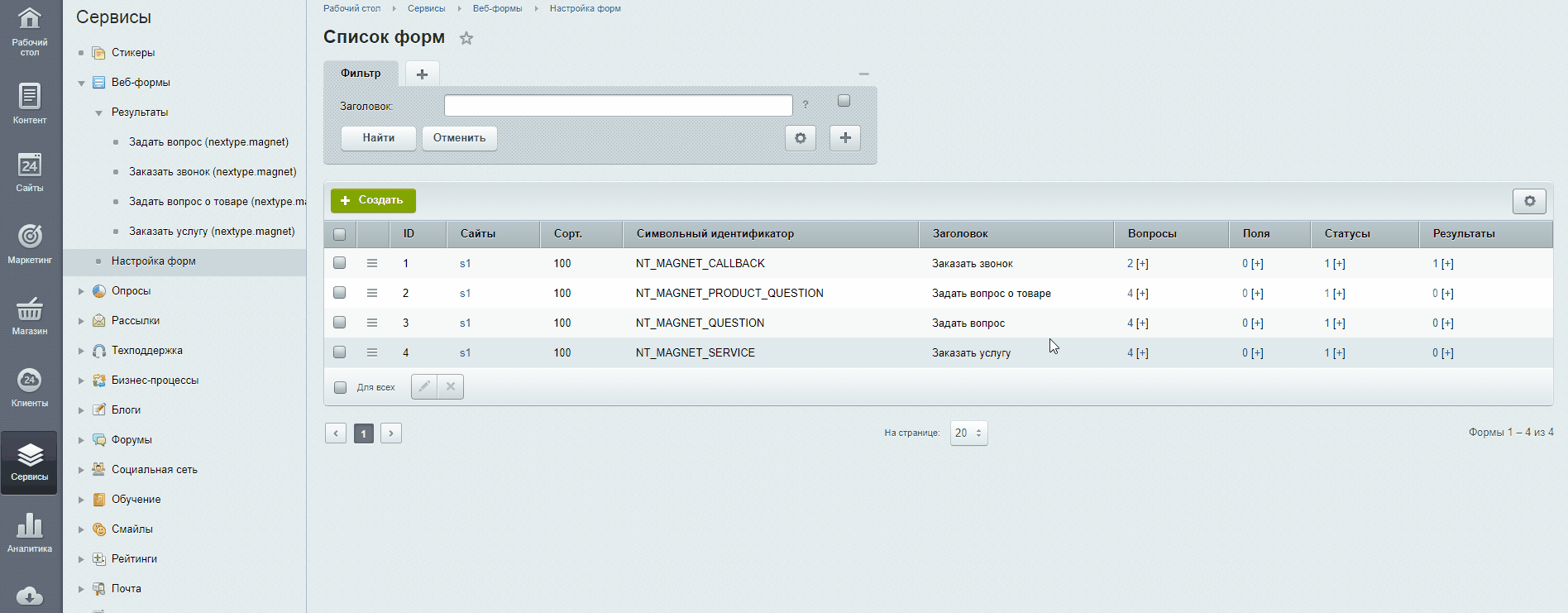
По умолчанию почтовые шаблоны в решении "Некстайп: Магнит" настроены корректно. Подробнее с редактированием почтовых шаблонов можно ознакомиться в документации от компании "1С-Битрикс".
Пользовательские комментарии
Мы будем рады, если разработчики добавят свои комментарии по практическому использованию методов системы.
Для этого нужно всего лишь авторизоваться на сайте
Но помните, что Пользовательские комментарии, несмотря на модерацию, не являются официальной документацией. Ответственность за их использование несет сам пользователь.
Также Пользовательские комментарии не являются местом для обсуждения функционала.